vSphere Replication 8.1 VM Recover – Bölüm 3
Merhaba,
vSphere Replication makale serimizin son bölümünde virtual machine’in DR site’da nasıl recover edileceğini anlatacağım. İlk olarak DR ortamının vCenter Server’ina HTML 5 Client ile bağlanıyoruz.
vCenter Server‘a bağlandıktan sonra Site Recovery bölümüne giriş yapıyoruz.
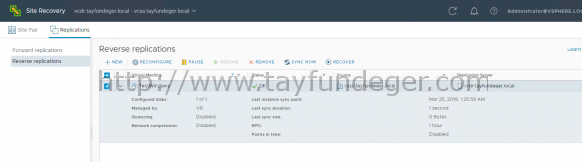 Replication bölümüne bağlandığımızda Replication tab’ı altında yer alan Reverse replications seçeneğine giriş yapıyoruz. Bu bölüme giriş yapında Production yani source site’dan DR site’a replike olan sunucuları görebilirsiniz. Burada sunucu DR‘da power on duruma getirmek istiyorsanız Recover butonuna tıklamanız gerekiyor. Biz bu makalede Recover işlemini yapacağımız için Recover butonuna tıklıyoruz.
Replication bölümüne bağlandığımızda Replication tab’ı altında yer alan Reverse replications seçeneğine giriş yapıyoruz. Bu bölüme giriş yapında Production yani source site’dan DR site’a replike olan sunucuları görebilirsiniz. Burada sunucu DR‘da power on duruma getirmek istiyorsanız Recover butonuna tıklamanız gerekiyor. Biz bu makalede Recover işlemini yapacağımız için Recover butonuna tıklıyoruz.
Bu bölümde karşımıza 2 tane seçenek çıkıyor.
Synchronize recent changes:
Bu seçeneği seçtiğinizde Production yani source site’da bulunan virtual machine’in son birkere daha replikasyon yapılır ve Production ortamında bulunan virtual machine ile DR’da açılacak virtual machine arasında bir data farkı bulunmaz. Ancak bunu yapabilmeniz için source site’daki virtual machine’in power off durumda olması gerekiyor.
Use latest available data:
Enson replike edilmiş data ile virtual machine’inizi DR’da power on duruma getirebilirsinz.
Ben burada Use latest available data seçeneğini seçiyorum ve virtual machine’in power on duruma gelmesi için Power on virtual machine seçeneğini seçiyorum.
Next ile devam ediyoruz.
Virtual machine’in power on edileceği folder’i seçiyoruz ve Next ile devam ediyoruz.
Virtual machine‘i hangi ESXi host üzerinde power on duruma getirmek istiyorsanız o ESXi host’u seçmeniz gerekiyor. Tabi ortamınızda DRS aktif durumda ise Cluster’ı seçip devam etmeniz yeterli olacaktır. Next ile devam ediyoruz.
Ready to complete bölümünde virtual machine’in hangi site ve hangi ESXi host açılacağını görüyoruz ve Finish butonu ile virtual machine’i disaster site’da yani DR’da power on duruma getiriyoruz.
Virtual machine power on duruma geldi. Bu aşamadan sonra bu virtual machine üzerinde istediğiniz işlemleri yapabilirsiniz 🙂
Umarım faydalı olmuştur.
İyi çalışmalar.

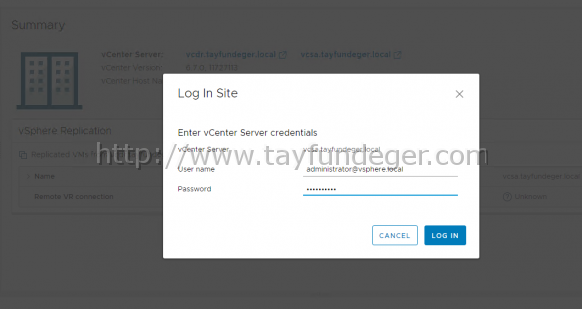

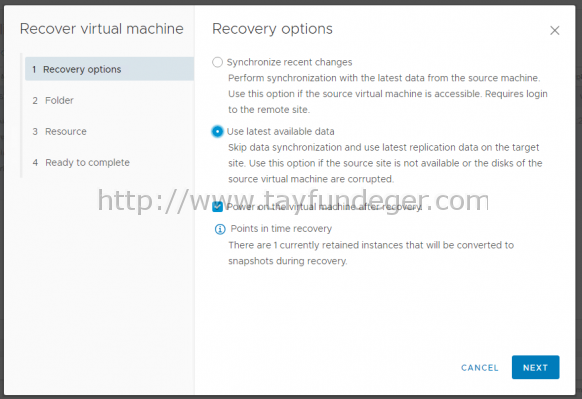
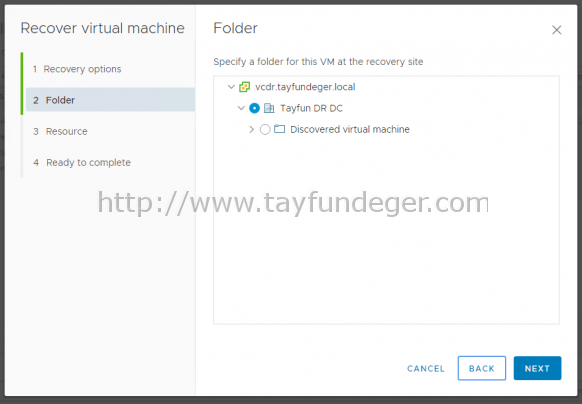
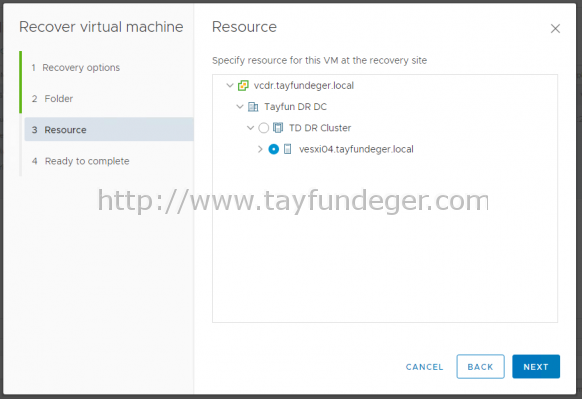
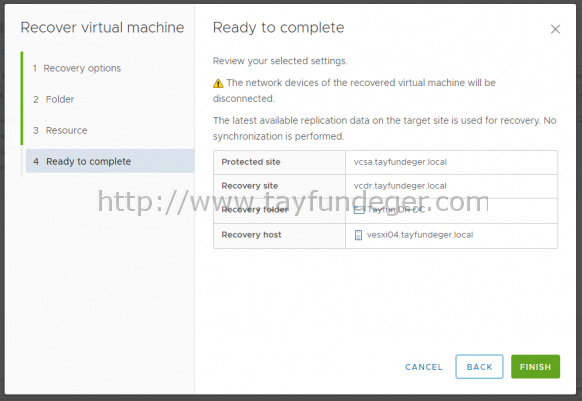
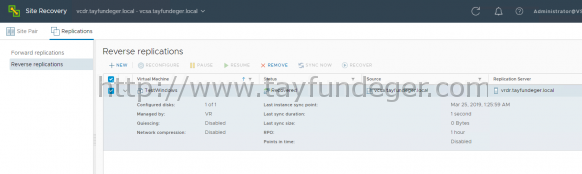
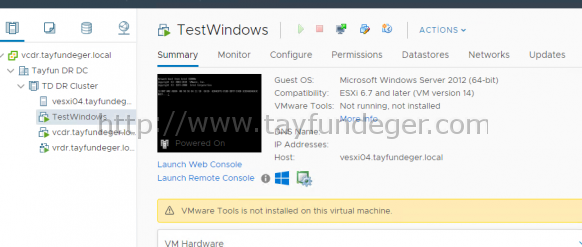




Eline sağlık Tayfun hocam.
Elinize, emeğinize sağlık, benim sormak istediğim recover ettiğimiz vm sistemi çalışır halini tekrar production site tekrar geri nasıl yükleyebilirim?
Teşekkürler